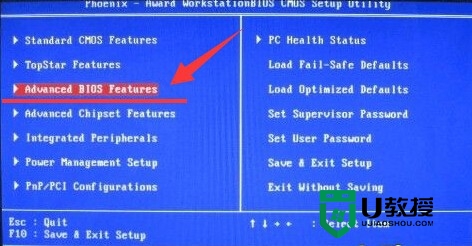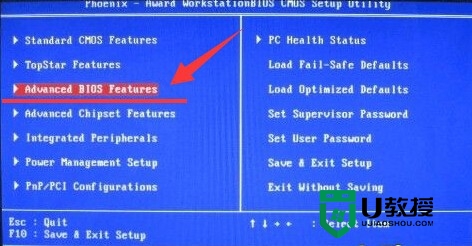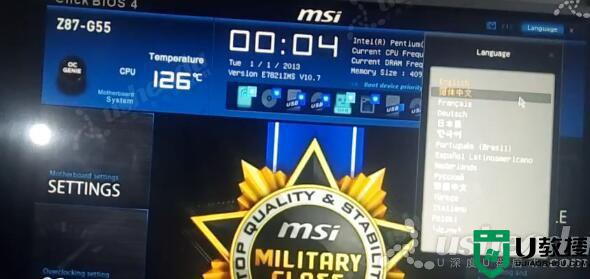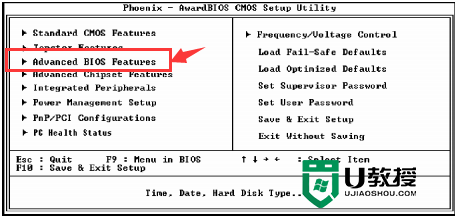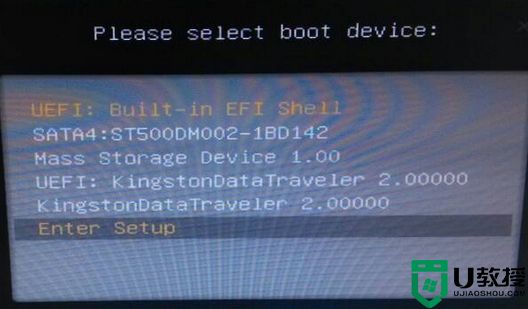顶星915主板U盘启动的BIOS设置方法
时间:2015-08-18作者:ujiaoshou
作为国产知名品牌,顶星主板价格实惠,质量有一定保证,具有较高的性价比。有一部分用户还不清楚顶星915主板台式机如何BIOS设置U盘启动。下面小编就来跟大家分享一下顶星915主板台式机U盘启动的BIOS设置方法。
操作方法:
1、将制作好的U教授启动U盘插到顶星915主板机箱后置USB接口上;
2、出现开机启动画面后迅速按下“DEL”键即可进入BIOS设置;
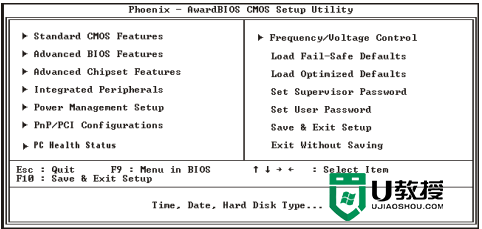
3、然后找到“advanced BIOS Features”,将First Boot Device设为USB-HDD;
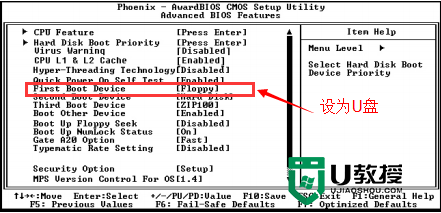
4、设置好后,按ESC回到主界面,选择“Save&Exit Setup”保存设置,再按回车;
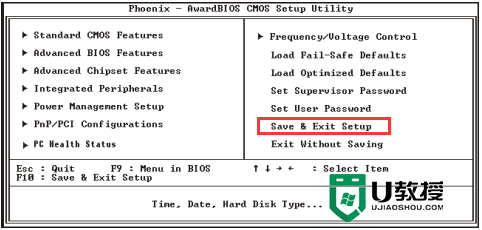
5、重启电脑,稍等片刻就能进入U教授主菜单,进行操作;

关于顶星915主板U盘启动的BIOS设置方法小编就和大家介绍到这里了,有需要的用户可以根据上面的步骤进行设置。